本文提供了一份全面的打印机共享与网络设置故障维修指南,涵盖从基本设置到高级故障排除的实用步骤。您将学习如何轻松共享打印机、诊断常见网络问题,并应用专业维修技巧,确保办公或家庭环境中的打印任务顺畅无阻。文章基于实际经验,结合SEO优化建议,帮助您快速解决问题。
大家好!如果你在办公室或家里遇到过打印机无法共享、网络连接中断的烦恼,那么这篇文章就是为你准备的。打印机共享和网络设置故障是常见的技术问题,但别担心,我会用简单易懂的方式带你一步步解决。无论你是IT新手还是有点经验的用户,都能从这里找到实用的建议。让我们开始吧!

为什么打印机共享如此重要?
在现代办公或家庭网络中,打印机共享能大大提高效率。想象一下,多个设备(如电脑、手机或平板)都能通过同一个网络打印文档,而不需要每台设备都连接一台打印机。这不仅能节省成本,还能减少电缆 clutter(杂乱)。但设置过程中,网络问题常常跳出来捣乱——比如IP地址冲突、权限错误或驱动程序问题。这些故障如果不及时处理,会导致打印任务失败、时间浪费,甚至影响整个网络稳定性。
首先,我们来聊聊如何正确设置打印机共享。这个过程其实很简单,但需要细心。假设你有一台Windows电脑和一台打印机,以下是基本步骤:
- 步骤1:连接打印机 – 确保打印机通过USB或Wi-Fi连接到主电脑上。打开“控制面板”或“设置”中的“设备和打印机”,右键点击打印机,选择“打印机属性”,然后勾选“共享此打印机”选项。给它起个容易识别的名字,比如“Office_Printer”。
- 步骤2:启用网络发现 – 在Windows中,进入“网络和共享中心”,确保“网络发现”和“文件和打印机共享”是开启状态。这允许其他设备在网络上看到你的打印机。
- 步骤3:添加共享打印机到其他设备 – 在其他电脑上,打开“添加打印机”,选择“网络打印机”,系统会自动搜索共享打印机。如果没找到,可以手动输入打印机的网络路径,例如“\主电脑名Office_Printer”。
完成这些后,测试打印一个文档。如果一切顺利,恭喜你!但现实中,故障常常出现。接下来,我们深入探讨常见的网络设置故障和维修方法。
常见网络设置故障及诊断
网络设置故障是打印机共享中的大头问题。它们可能源于硬件、软件或配置错误。以下是一些典型场景:
- IP地址冲突 – 如果多台设备使用相同的IP地址,打印机会“迷失”在网络中。症状包括打印机突然离线或打印任务卡住。解决方法是检查路由器的DHCP设置,确保每台设备有唯一IP。你可以通过命令提示符输入“ipconfig”来查看当前IP。
- 防火墙或安全软件阻挡 – 有时,防火墙会阻止打印机通信。尝试暂时禁用防火墙测试一下。如果问题解决,就在防火墙设置中添加打印机为例外。
- <strong驱动程序过时或损坏 – 老旧的驱动程序可能导致兼容性问题。访问打印机制造商的网站(如HP、Canon或Epson)下载最新驱动程序,并重新安装。
- 网络权限问题 – 在共享设置中,如果没有正确设置用户权限,其他设备可能无法访问打印机。确保在“共享”选项卡中,允许“Everyone”或特定用户组有打印权限。
诊断这些故障时,使用Windows内置的“故障排除”工具很有帮助。右键点击打印机,选择“故障排除”,它会自动检测并建议修复。如果问题 persist(持续),可能需要更专业的维修步骤。
实用维修步骤:从简单到高级
当故障发生时,别 panic(恐慌)!按照这些步骤 systematic(系统化)地维修,大多数问题都能解决。我从专业经验中总结出这个流程:
- 重启设备 – 是的,这听起来老套,但重启打印机、电脑和路由器往往能解决临时 glitches(小故障)。关闭所有设备,等待30秒再重新开启。
- 检查物理连接 – 确保所有电缆(如以太网或USB线)连接牢固。如果是无线打印机,验证Wi-Fi信号强度——弱信号会导致中断。尝试将打印机移近路由器。
- 验证网络设置 – 在打印机设置中,确认IP地址是动态(DHCP)或静态的。静态IP更稳定,但需要手动配置。进入打印机菜单,找到网络设置,对比与路由器分配的一致性。
- 更新软件和固件 – 过时的操作系统或打印机固件可能引发故障。检查Windows更新或打印机管理软件中的固件更新选项。
- 使用ping命令测试连接 – 打开命令提示符,输入“ping [打印机IP地址]”。如果收到回复,说明网络连接正常;如果没有,可能是路由器或IP问题。这时,需要登录路由器界面,检查DHCP租约或重置网络设置。
- 重新配置共享设置 – 如果共享失败,删除打印机共享并重新设置。在Windows中,取消共享后再启用,或者使用“打印机和扫描仪”中的“添加打印机”向导。
对于高级用户,还可以查看事件查看器(Event Viewer)中的日志,寻找错误代码。例如,错误0x0000011b通常与驱动程序相关,而错误0x000006d9可能表示权限问题。网上搜索这些代码,能找到针对性的解决方案。
预防措施和最佳实践
维修固然重要,但预防故障更能节省时间。这里有一些专业建议:
- 定期维护 – 每月检查打印机状态,清理队列中的 stalled(停滞)任务。在“服务和应用程序”中,确保“Print Spooler”服务是运行状态。
- 使用静态IP – 为打印机分配静态IP地址,避免DHCP变化导致的连接问题。在路由器设置中,绑定MAC地址到IP。
- 教育用户 – 在办公环境中,培训用户基本操作,如如何添加网络打印机或重启打印后台处理程序(通过services.msc)。
- 备份配置 – 如果经常更改网络设置,备份打印机的配置到文件,以便快速恢复。
最后,记住网络环境千变万化——新设备加入、软件更新或安全策略变化都可能触发故障。保持耐心,一步步测试,你就会成为打印机共享的专家!
总之,打印机共享与网络设置故障维修并不复杂,只要掌握了正确的方法。从基本设置到高级诊断,本文覆盖了关键点,希望能帮你省时省力。如果你有更多问题,欢迎在评论区讨论——分享经验,我们一起学习!